Vì sao chúng ta bị màn hình xanh chết chóc (BSOD) và cách khắc phục các lỗi thường gặp
IRQL_NOT_LESS_OR_EQUAL
Lỗi này liên quan đến bộ nhớ RAM và nó thường xuất hiện khi một tiến trình hệ thống hoặc driver nào đó cố gắng thâm nhập vào một địa chỉ trên RAM mà không được phép. Một số nguyên nhân có thể dẫn đến mã IRQL NOT LESS OR EQUAL:
- Lỗi file system
- Driver không tương thích
- Cài phần mềm nào đó mà bị lỗi
- Hạ cấp từ Windows bản cao hơn xuống Windows bản thấp hơn, ví dụ từ Win 8 xuống Win 7
Cách khắc phục như sau:
Đầu tiên, hãy thử gỡ bỏ bất kì phần cứng ngoại vi nào không cần thiết, như chuột, bàn phím, máy in, máy scan… Sau đó, khởi động lại máy tính để xem là lỗi còn hay không. Nếu còn thì xem tiếp bên dưới, còn không thì lỗi nằm ở phần cứng hoặc driver của nó. Trong trường hợp này thì bạn xem lại phần cập nhật driver của mã lỗi BAD_POOL_HEADER (nằm ngay bên trên)
Nếu vẫn không được, chúng ta sẽ thử vô hiệu hóa cache bộ nhớ:
Bạn đang đọc: Vì sao chúng ta bị màn hình xanh chết chóc (BSOD) và cách khắc phục các lỗi thường gặp
- Chạy Windows lên, vào Settings > Update & Security > Recovery
- Trong mục Advanced Startup, chọn Restart Now
- Trong màn hình kế tiếp, chọn Troubleshoot > Advanced Options > UEFI Firmware Settings
- Nhấn nút Restart để khởi động lại máy tính
- Khi bạn đã vào được BIOS hoặc UEFI của máy tính, tìm mục nào đó ghi là “Cache Memory”, chọn Disabled để vô hiệu hóa nó rồi khởi động lại PC
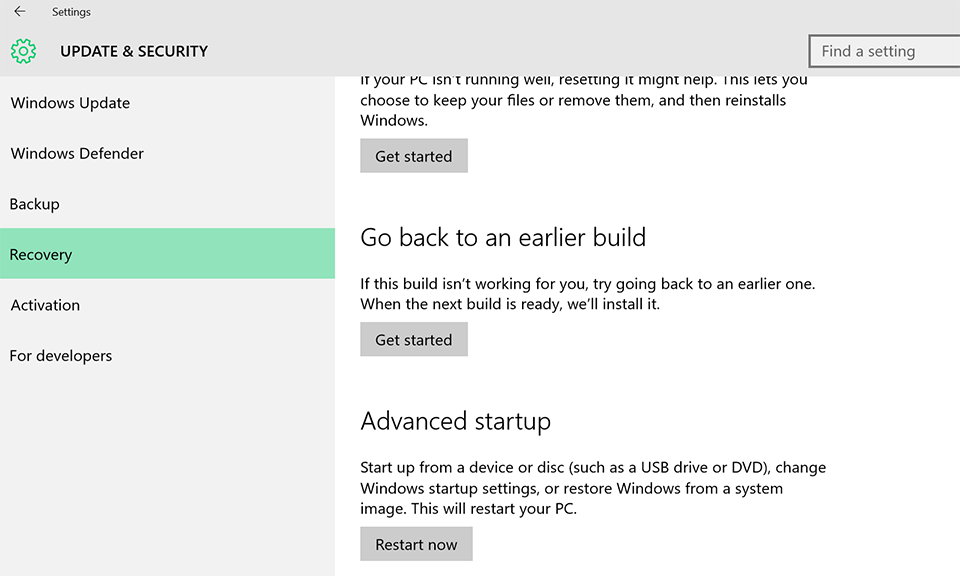
Cài đặt các bản update mới nhất cho Windows: mình biết là nhiều anh em rất ngại update Windows nên nguy cơ bị dính BSOD sẽ cao hơn. Đôi khi, lỗi IRQL NOT LESS OR EQUAL có thể được khắc phục chỉ bằng việc cài đặt các bản update mới từ Microsoft để khắc phục vấn đề gì đó mà thôi. Cố lên, đừng lười!
Clean boot: đây là giải pháp cuối cùng nếu 2 cách trên không thành công. Clean boot sẽ chạy Windows với chỉ những phần mềm và tiến trình cần thiết mà thôi, bằng cách này chúng ta có thể tránh được tình trạng BSOD xuất hiện liên tục do lỗi của một app bên thứ ba hay của driver. Để chạy clean boot:
- Nhấn Windows + R, trong hộp thoại Run, gõ msconfig
- Chuyển sang thẻ General > chọn vào Selective Startup
- Bỏ ô “Load startup items”
- Chuyển sang tẻ Services, chọn “Hide all Microsoft services”
- Trên màn hình giờ chỉ còn lại những dịch vụ của app và driver bên thứ ba. Nhấn “Disable all” và OK để khởi động máy vào clean boot.
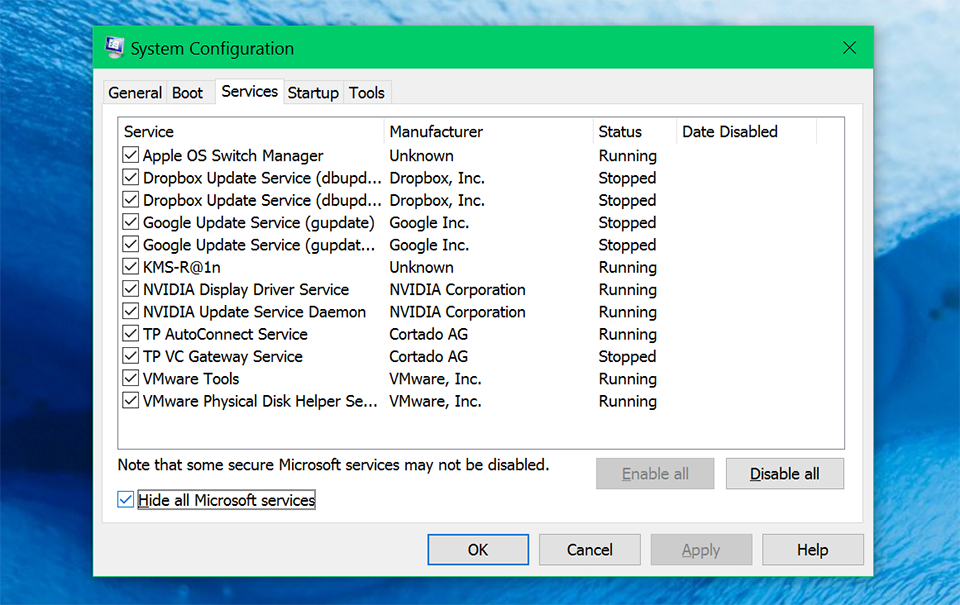
Khi bạn đã xác định được phần mềm hay driver gây lỗi, hãy gỡ bỏ nó ngay lập tức. Khi tình hình đã ổn, bạn vào lại msconfig, chuyển sang thẻ General > chọn “Normal Startup” và khởi động máy thì mọi thứ sẽ trở về lại thiết lập như lúc bình thường.
DRIVER_POWER_STATE_FAILURE
Lỗi này cũng liên quan đến driver và thường xảy ra khi bạn cài mới một driver nào đó. Cách khắc phục khá đơn giản:
1. Hãy thử ngắt kết nối các thiết bị mà bạn vừa gắn vào, nhất là thiết bị ngoại vi. Nếu bạn mới gắn thêm card mạng, card đồ họa hay ổ quang gì đó cho máy tính của mình thì cũng nên gỡ chúng ra để xem lỗi có còn bị hay không.
2. Nếu vẫn còn, bạn gỡ driver của phần cứng đó bằng cách xem lại phần hướng dẫn cập nhật driver của mã lỗi BAD_POOL_HEADER. Sau đó, bạn có thể kiếm driver mới hơn từ website của nhà sản xuất rồi cài vào vì nhiều khả năng driver cũ đã lỗi hoặc xung đột với hệ điều hành.
3. Bạn cũng có thể xài phần mềm tên là Driver Verifier được cài sẵn trong Windows, từ Windows XP đến tận Windows 10. Phần mềm này sẽ cho bạn biết liệu có driver nào gặp trục trặc hay không, từ đó biết mà vô hiệu hóa nó cho chính xác, không phải mò mẫm nhiều.
Cách chạy Driver Verifier:
- Vào Start > Run > gõ lệnh cmd
- Trong cửa sổ Command Prompt, gõ vào lệnh verifier
- Nhấn Enter, ứng dụng này sẽ chạy lên
- Chọn “Create Standard Settings” > Next > chọn tiếp “Automatically select all drivers installed on this computer”
- Nhấn Finish khi hoàn tất
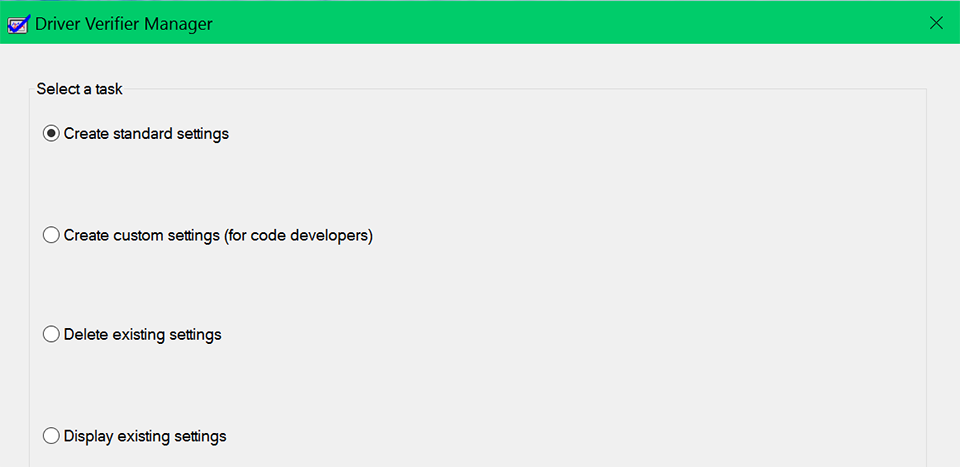
INACCESSIBLE_BOOT_DEVICE
Xem thêm: Sửa Tivi Sony Quận Tây Hồ
Lỗi này thường xuất hiện khi có một virus nào đó xâm nhập và làm thay đổi các boot sector trên ổ HDD hoặc SSD của bạn. Vấn đề về driver cũng như phần cứng cũng có thể là nguyên nhân khiến BSOD với mã lỗi này hiện ra.
Cách khắc phục:
1. Diệt virus: cách này đơn giản, bạn có thể dùng bất kì phần mềm diệt virus nào đang có sẵn trong máy cũng được, hoặc xài ngay Windows Defender cũng vẫn ổn chứ không vấn đề gì. Đảm bảo rằng trình diệt virus của bạn đã được update mới nhất là ổn.
Trong trường hợp bạn không thể boot vào Windows, bạn có thể dùng một máy tính khác
Lỗi này thường Open khi có một virus nào đó xâm nhập và làm đổi khác những boot sector trên ổ HDD hoặc SSD của bạn. Vấn đề về driver cũng như phần cứng cũng hoàn toàn có thể là nguyên do khiến BSOD với mã lỗi này hiện ra. Cách khắc phục : cách này đơn thuần, bạn hoàn toàn có thể dùng bất kể ứng dụng diệt virus nào đang có sẵn trong máy cũng được, hoặc xài ngay Windows Defender cũng vẫn ổn chứ không yếu tố gì. Đảm bảo rằng trình diệt virus của bạn đã được update mới nhất là ổn. Trong trường hợp bạn không hề boot vào Windows, bạn hoàn toàn có thể dùng một máy tính khác tải về ứng dụng Easy Recovery Essentials ở đây. Sau đó, đánh file image này ra thành một đĩa CD hoàn toàn có thể boot được theo hướng dẫn này. Sau đó bạn hoàn toàn có thể khởi động lại máy bằng đĩa CD này và cho chạy quét virus .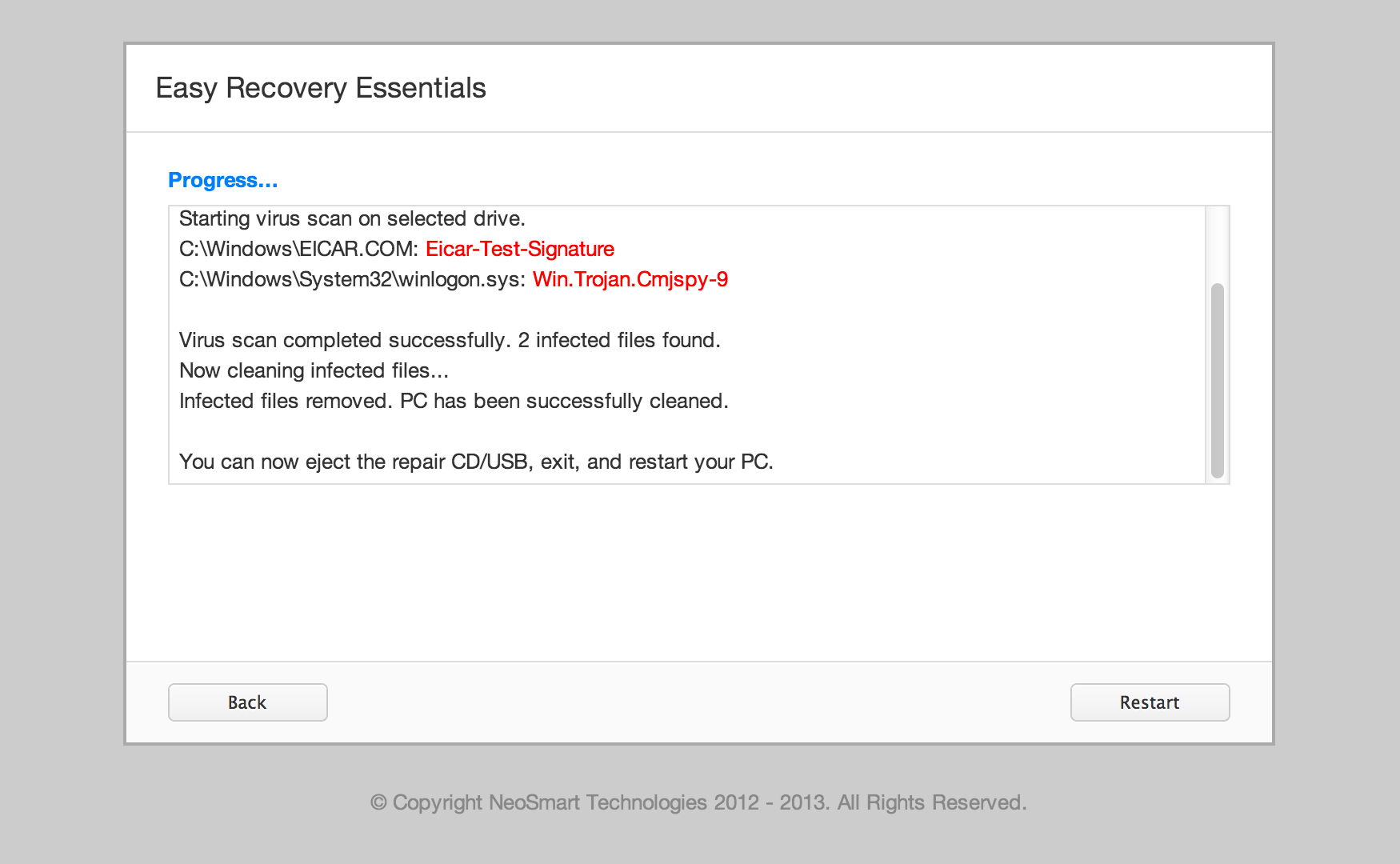
2. Chạy lệnh chkdsk
Lệnh này sẽ kiểm tra tính toàn vẹn của dữ liệu trên ổ đĩa và sửa lỗi nếu có. Cách đơn giản nhất để chksdk tự chạy lên đó là bạn tắt đột ngột máy tính của mình bằng cách nhấn giữ vào nút nguồn. Thực hiện cỡ hai lần là chksdk sẽ bắt đầu xuất hiện khi bạn boot lại PC, và nếu nó phát hiện lỗi gì thì sẽ tự sửa luôn cho bạn.
NTFS_FILE_SYSTEM
Lỗi này cũng liên quan đến ổ cứng hoặc SSD, có điều nó liên quan nhiều hơn đến cấu trúc tập tin, thư mục của hệ thống. Cụ thể, file Ntfs.sys dùng để đọc và ghi dữ liệu lên phân vùng NTFS của Windows có thể bị lỗi gì đó. Đôi khi bạn chỉ cần khởi động lại máy là hết thôi, không còn bị lại nữa. Nhưng cũng có thể là do ổ đĩa của bạn đã bị phân mảnh quá nặng hoặc do xung đột của phần mềm chống virus.
Trong trường hợp này, bạn có thể xài công cụ Easy Recovery Essentials ở đây như đã đề cập ở hướng dẫn khắc phục lỗi INACCESSIBLE_BOOT_DEVICE. Khi bạn xài phần mềm này để boot máy thì sẽ có tùy chọn “Automated Repair”, nó sẽ khiến phần mềm tự động scan lỗi và sửa cho bạn. Đừng quên chọn đúng tên ổ đĩa chứa Windows để tránh mất thời gian quét không cần thiết nhé.
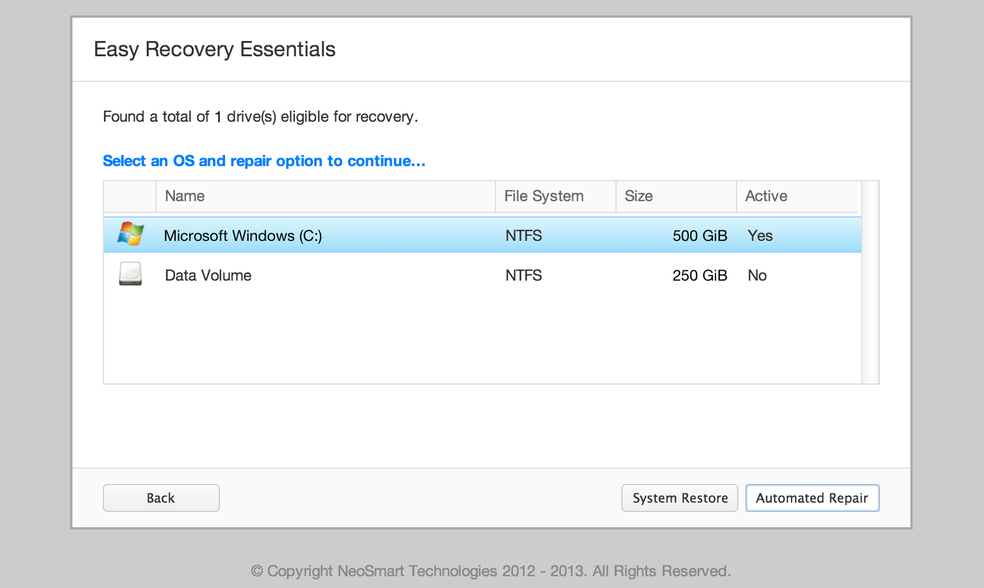
THREAD_STUCK_IN_DEVICE_DRIVER
Xem thêm: Sửa Tivi Sony Quận Cầu Giấy
Vấn đề này thường xuất hiện do một lỗi driver, thường gặp nhất là driver của card đồ họa hay phần cứng nào đó liên quan đến video / đồ họa.
Cách khắc phục như sau:
1. Cài lại driver hoặc update driver mới cho card đồ họa của bạn
2. Tắt tăng tốc phần cứng bằng chip đồ họa: lưu ý là cách này xài tạm thôi, còn về lâu dài thì không lý do mà chúng ta lại tắt đi một tính năng rất tuyệt vời như thế này. Thực hiện như sau: vào Start > gõ chữ “Display” vào ô tìm kiếm. Vào Change Display Settings > Advanced Settings > Troubleshoot > Change Settings. Ở đây, bạn gạt thanh “Hardware acceleration” về trạng thái tắt (none). Sau đó khởi động lại máy tính của bạn.
3. Thay card đồ họa: Đây là giải pháp cuối cùng khi mà tất cả mọi cách đã không thành công. Nếu card bị hư, bạn có thể mang đi bảo hành hoặc mua card mới tùy tình huống của bạn là gì.
Source: https://thomaygiat.com
Category : Điện Tử
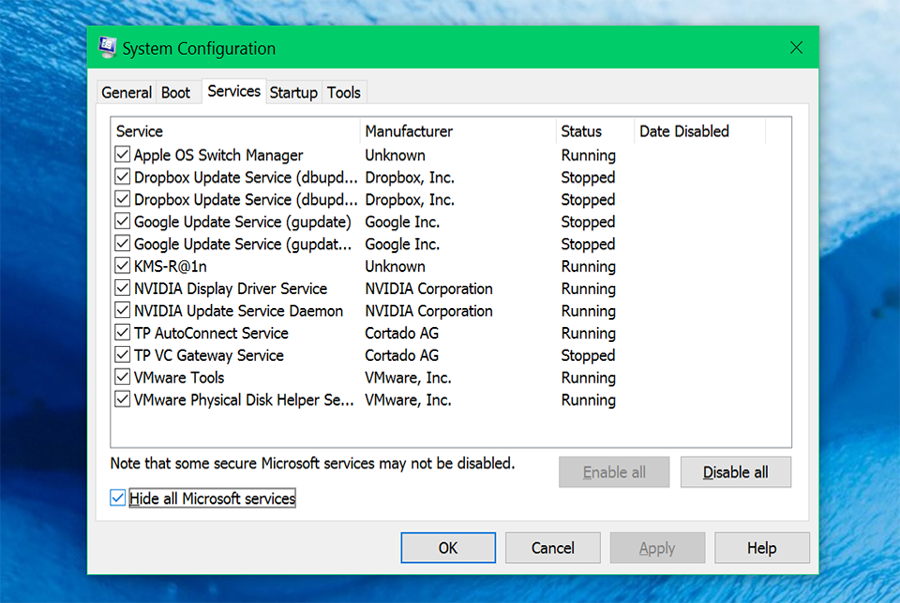

Sửa Tivi Sony
Sửa Tivi Sony Dịch Vụ Uy Tín Tại Nhà Hà Nội 0941 559 995 Hà Nội có tới 30% tin dùng tivi sony thì việc…

Sửa Tivi Oled
Sửa Tivi Oled- Địa Chỉ Uy Tín Nhất Tại Hà Nội: 0941 559 995 Điện tử Bách Khoa cung cấp dịch vụ Sửa Tivi Oled với…

Sửa Tivi Samsung
Sửa Tivi Samsung- Khắc Phục Mọi Sự cố Tại Nhà 0941 559 995 Dịch vụ Sửa Tivi Samsung của điện tử Bách Khoa chuyên sửa…

Sửa Tivi Asanzo
Sửa Tivi Asanzo Hỗ Trợ Sử Lý Các Sự Cố Tại Nhà 0941 559 995 Dịch vụ Sửa Tivi Asanzo của điện tử Bách Khoa…

Sửa Tivi Skyworth
Sửa Tivi Skyworth Địa Chỉ Sửa Điện Tử Tại Nhà Uy Tín 0941 559 995 Điện tử Bách Khoa chuyên cung cấp các dịch vụ…

Sửa Tivi Toshiba
Sửa Tivi Toshiba Tại Nhà Hà Nội Hotline: 0948 559 995 Giữa muôn vàn trung tâm, các cơ sở cung cấp dịch vụ Sửa Tivi…
![Thợ Sửa Máy Giặt [ Tìm Thợ Sửa Máy Giặt Ở Đây ]](https://thomaygiat.com/wp-content/uploads/sua-may-giat-lg-tai-nha-1.jpg)
